Как в ворде сделать фирменный бланк?
Содержание:
- Какие сведения указывают в фирменном бланке
- Требования к оформлению фирменного бланка
- Текстовые блоки
- Для чего нужен фирменный бланк организации
- Зачем ИП нужен фирменный бланк
- Требования к содержанию и оформлению бланка
- Делаем шапку в документе Ворде
- Настройка полей формы в ворде
- Пример фирменного бланка и его стоимости.
- Фирменный бланк предприятия – создание и изготовление.
- Дизайн фирменных бланков.
- Требования к оформлению фирменного бланка
- Что содержит фирменный бланк: образец
- Как создать форму анкеты или фирменный бланк в Ворде
- Как заполнить анкету в Word
- Как сделать документы Word заполняемыми, но не редактируемыми
- Создание буклета с нуля без шаблона
Какие сведения указывают в фирменном бланке
Требования к оформлению документов установлены ГОСТ Р 7.0.97-2016 (утвержден Приказом Росстандарта от 08.12.2016 N 2004-ст). Однако применяется этот стандарт в добровольном порядке. Обычно его придерживаются государственные органы и бюджетные учреждения. А коммерческие субъекты, в том числе, индивидуальные предприниматели, могут использовать ГОСТ Р 7.0.97-2016 в качестве ориентира.
Стандарт предъявляет к оформлению документов достаточно жесткие требования: определенный размер шрифта, интервалы между буквами и строками, абзацный отступ, выравнивание по ширине и др.
Что касается титульного листа, то он должен быть оформлен в соответствии с приложением А к Приказу N 2004-ст. При этом предлагается два варианта расположения реквизитов – в углу и продольно по центру.
Верхняя часть титульного листа в обоих случаях занимает 91 мм. Желательно отделить шапку от остального текста чертой или другим графическим элементом. Поля для каждого реквизита распределяются по-разному, в зависимости от типа фирменного бланка – углового или продольного. Ознакомиться со схемой их расположения, а также с примерами шапки можно здесь.
Какие же сведения указывают на бланке ИП? Это открытая информация, часть которой доступна из государственного реестра индивидуальных предпринимателей:
- указание на организационно-правовую форму – ИП;
- полное имя предпринимателя;
- адрес места деятельности (если у предпринимателя нет помещения для бизнеса, т.е. он работает дома или на выезде, указывать место жительства необязательно, потому что эта информация защищена законом о персональных данных);
- контакты для связи (телефон, email);
- сайт (при наличии);
- логотип и торговый знак/знак обслуживания;
- коды ИНН и ОГРНИП.
При желании можно добавить реквизиты расчетного счета предпринимателя, если это не будет сильно перегружать шапку.
Обратите внимание: если документ многостраничный, то титульный лист оформляется только для первой страницы. Остальные страницы распечатывают на обычной бумаге и нумеруют
Чаще всего бланк ИП оформляют на бумаге белого или светлого цвета, но запретов здесь нет. Если для специфики бизнеса это уместно, бланк может быть цветным или многоцветным. Однако цветовое оформление не должно отвлекать от восприятия указанной в документе информации. Стандартный вариант – шапка, где использовано два-три цвета и черный цвет для текста.
Требования к оформлению фирменного бланка
Законодательство не содержит понятия «фирменный бланк», поэтому во многом при создании этой формы компания может придерживаться собственной точки зрения и воплотить любую дизайнерскую идею. Тем не менее, в ГОСТ Р 6.30-2003 приводится подробное описание требований, которые имеют рекомендательный, а не обязательный характер. Ключевые из них следующие:
- Текст наносится разборчиво, при этом обязательно наличие таких сведений:
- полное название фирмы;
- адрес – фактический и юридический с указанием индекса и региона;
- организационно-правовая форма (ИП, ООО, ПАО, общественное объединение);
- подведомственность структуры (в случае с бюджетным организациями и органами государственной власти).
- Формат листа А4 или А5, бумага стандартного качества, белого цвета или с неярким, светлым фоном, цвет которого оставляется на усмотрение дизайнера.
- Отступы по полям:
- слева, снизу и сверху по 2 см;
- справа 1 см.
- Если бланк состоит из 2 и более страниц, все они нумеруются – по центру свободного верхнего поля.
- Бланки могут быть угловыми (в правом или левом верхнем углу) и продольными (по центру или вдоль всей правой стороны), причем к применению рекомендованы угловые бланки, поскольку в этом случае площадь листа используется наиболее экономно.
- Если бланк предназначен для использования с зарубежными партнерами, а также в субъекте Российской Федерации, в котором наряду с русским используется местный национальный язык, запись в бланке лучше продублировать – для этого создаются специальные формы.
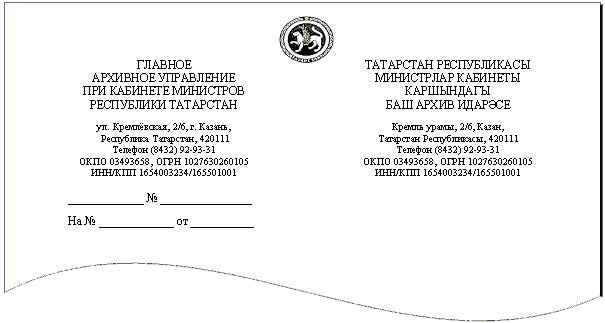
Отступ слева лучше предусмотреть чуть больше нормативного – 25-30 мм, поскольку во многих организациях бумажные носители подшивают в дела.
Существуют и другие классификации бланков – нередко такие формы используются не только для организации, но и отдела или конкретного должностного лица, а также для филиала (местного подразделения) компании. Также разделение видов документов связано с их назначением – например, иногда в одной и той же организации создаются образцы фирменных бланков для конкретных документов. Схематично все виды классификации представлены на рисунке.
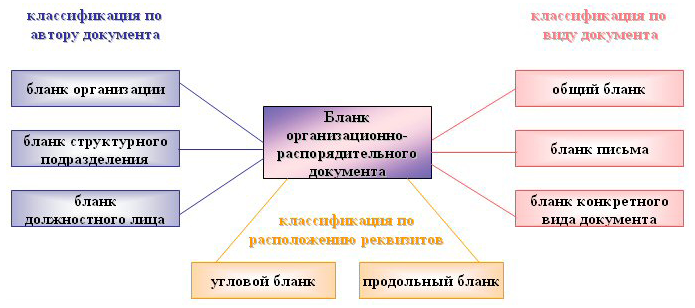
Оформление бланка: практические рекомендации
С практической точки зрения следует учесть несколько советов, чтобы использование бланка было максимально удобным:
Фоновые изображения на поверхности бумаги применять можно, но если возникнет необходимость отправить документ по факсу, нужно иметь в виду, что они не пропечатаются и могут помешать отражению основного текста.
Опять же с точки зрения отправки по факсу следует учесть, чтобы шрифт был достаточно крупным и читаемым.
Глянцевую и мелованную бумагу лучше не использовать, потому что чернила и синяя печать могут «расползтись» по ее поверхности.
В электронном варианте документа лучше всего вынести всю неизменяемую информацию в колонтитулы (название, контактные данные, платежные реквизиты и т.п.) – чтобы по неосторожности ее невозможно было удалить или отредактировать.
Текстовые блоки
Для любых вопросов, требующих ответа в форме текста, можно вставить текстовые блоки. Это делается при помощи:
- Rich Text Content Control (Элемент управления содержимым “форматированный текст”) – пользователь может настраивать форматирование
- Plain Text Content Control (Элемент управления содержимым “обычный текст”) – допускается только обычный текст без форматирования.
Давайте создадим поле для ответа форматированным текстом на вопрос 9, а затем поле для ответа обычным текстом на вопросы 1, 5, 6 и 10.
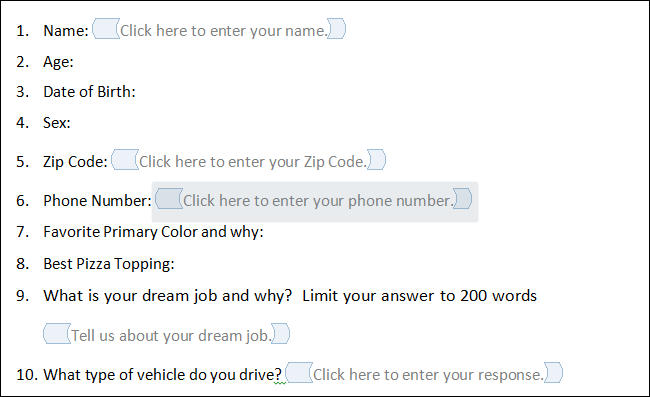
Не забывайте, что можно изменять текст в поле элемента управления содержимым, чтобы он соответствовал вопросу. Для этого кликните по полю и введите текст. Результат показан на изображении выше.
Для чего нужен фирменный бланк организации
Вести деловую переписку и оформлять приказы можно и без использования специальных бланков, однако их использование говорит не только о солидности компании, но и позволяет создать впечатление солидности и серьезных намерений.
Это своеобразный инструмент, демонстрирующий фирменный стиль компании, что наравне с фирменными визитками и конвертами позволяет создать имидж серьезной организации и надежного партнера.
На бланках такого типа оформляются самые разные документы:
- исходящая корреспонденция;
- докладные записки;
- информационные письма;
- приказы;
- договора и многое другое.
Текстовая составляющая в данном случае важна, но дизайн и оформление такого документа также играет свою роль. По этой причине этот элемент должен выглядеть красиво, оригинально, но без излишеств, при этом все детали оформления желательно оформить так, чтобы их было легко заметить, а адресат мог при этом получить всю необходимую информацию.
Создать бланк можно тремя способами:
Фирменный бланк, образец которого расположен на данной странице, может быть выполнен в любом стиле и содержать любые необходимые вам элементы дизайна, однако при оформлении стоит придерживаться определенных правил.
Зачем ИП нужен фирменный бланк
Позиция действующего законодательства РФ по вопросу фирменного бланка более чем либеральна: ИП не обязан его использовать, но может это делать, если сам захочет.
В то же время этот имиджевый атрибут лучше иметь и использовать для солидности: в глазах партнёров и потенциальных клиентов обладатель даже самого скромного варианта бланка, изготовленного своими силами, выглядит более представительно. Оригинальное оформление запоминается и выделяет предпринимателя среди прочих.
Этим определяется и сфера применения бланка в случае ИП. Целесообразно использовать его:
- в переписке с контрагентами и государственными структурами;
- при изготовлении и рассылке рекламных материалов и коммерческих предложений;
- для деловых, благодарственных и поздравительных писем.
Наличие фирменного бланка говорит о солидности и благонадёжности
Требования к содержанию и оформлению бланка
В целом фирменный бланк ИП в части и содержания, и оформления не должен выбиваться из общепринятых деловых стандартов. В противном случае он будет производить эффект обратный желаемому: вместо того чтобы располагать к ИП, будет вызывать отторжение и даже раздражение.
Содержание фирменного бланка ИП
Требования к содержанию фирменных бланков ИП и организаций отражены в ГОСТ Р 6.30–2003. Они формулируются как наличие реквизитов, позволяющих идентифицировать владельца.
На бланке достаточно ограничиться минимальными реквизитами и указать:
- наименование ИП;
- адрес;
- ОГРНИП;
- ИНН;
- номер свидетельства о регистрации и дату его выдачи.
ИП может использовать на бланке только минимум информации
Если фактический адрес ИП не совпадает с местом его регистрации, на бланке имеет смысл указать оба адреса или только фактический, но с соответствующей оговоркой. Например, «фактический адрес», «адрес для корреспонденции» и т. п.
Необязательно, но желательно включить в бланк:
Нередко используются два варианта фирменного бланка ИП — с минимальным набором реквизитов и с полным, включая банковские. В таком случае бланк с банковскими реквизитами есть смысл использовать для документов финансового характера, например, счетов на оплату поставленных контрагенту товаров или услуг.
Пример документа на фирменном бланке ИП с банковскими реквизитами
Оформление фирменного бланка ИП
Законодательных требований к оформлению фирменного бланка ещё меньше, чем к его содержанию. В ГОСТе, правда, оговорено, что он должен быть изготовлен на белой или светлой бумаге формата А4 или А5 типографским способом. Но на способ печати никто не обращает внимания, так что к бланку, распечатанному на принтере, отношение вполне лояльное.
Что касается остальных составляющих оформления, то основное требование — соответствие деловому стилю. Оптимален сдержанный дизайн, недопустимо использование различных готических и экзотических шрифтов, виньеток и прочих излишеств, злоупотребление игрой с размерами букв и цветовой гаммой.
В плане цветов предпочтительны строгие, контрастные тона. Оптимальным можно назвать сочетание трёх цветов:
- белый фон;
- чёрный основной текст;
- цветная «шапка» бланка, содержащая наименование ИП.
Допускается выделение цветом фамилии ИП или, скажем, используемого им бренда, а прочих реквизитов — тем же цветом, что и основной текст, то есть чёрным.
Цветовое решение визиток можно использовать и для фирменного бланка, но в более сдежанном варианте
Ни к чему при разработке фирменного бланка злоупотреблять и размерами шрифтов. Вполне достаточным, как и с цветом, представляется использование не более трёх вариантов:
- стандартный шрифт для основного текста (как правило, 12–14 кегль);
- более крупный для наименования ИП (если оно содержится в логотипе, этого графического изображения достаточно);
- несколько более мелкий для реквизитов.
Нет каких-либо особых требований и в части расположения реквизитов. Они могут находиться как по центру страницы, так и в углу. Допускается и вариант, когда основные реквизиты, такие, как адрес и другая контактная информация, ОГРН и ИНН, располагаются в верхней части страницы, а банковские — в нижней, отделённые от основного текста горизонтальной чертой и набранные немного более мелким шрифтом.
Обязателен ли в фирменном бланке ИП логотип
С логотипом дело обстоит так же, как и с фирменным бланком в целом. Использовать его ИП не обязан, но если хочет — почему бы нет?
Если ИП имеет известный, раскрученный бренд, например, является владельцем сети магазинов, химчисток, мастерских по ремонту обуви и т. п., имеющих своё название, есть смысл использовать его в фирменном бланке как основной элемент, а наименование ИП дать в общем перечне иных реквизитов.
Если ИП использует в своей работе логотип, он уместен и на бланке
Другой вопрос, насколько это целесообразно. Одно дело, когда сам ИП обладает дизайнерскими навыками и в состоянии разработать и логотип, и вообще фирменный стиль целиком самостоятельно. И совсем иное, если таких способностей у него нет. А ведь изготовление логотипа силами стороннего специалиста стоит денег.
Во главу угла имеет смысл ставить практические и финансовые соображения. Если ИП имеет известный бренд или планирует сделать его таким в перспективе, использовать его на фирменном бланке обязательно. Если о бренде речи не идёт, но логотип уже есть, смысл использовать его в качестве элемента дизайна также есть. А вот заказывать разработку логотипа только ради фирменного бланка однозначно не стоит.
Видеоролик о дизайне и изготовлении фирменных бланков
- шаблон с реквизитами по центру;
- шаблон с реквизитами справа;
- шаблон бланка для ИП.
Делаем шапку в документе Ворде
Существует всего два варианта создания шапки общепринятого вида в Microsoft Word, а различие между ними заключается в первую очередь в том, какой тип выравнивания необходимо придать тексту – строго по правой границе документа или по любой из них, обеим или центру.
Вариант 1: С выравниванием по правому краю
Начнем с наиболее простого метода создания группы верхних реквизитов, выполняемого буквально в несколько кликов, но ограниченного по одному из важных критериев.
- Откройте документ Ворд, в котором необходимо создать шапку, и установите курсор в начале первой строки.
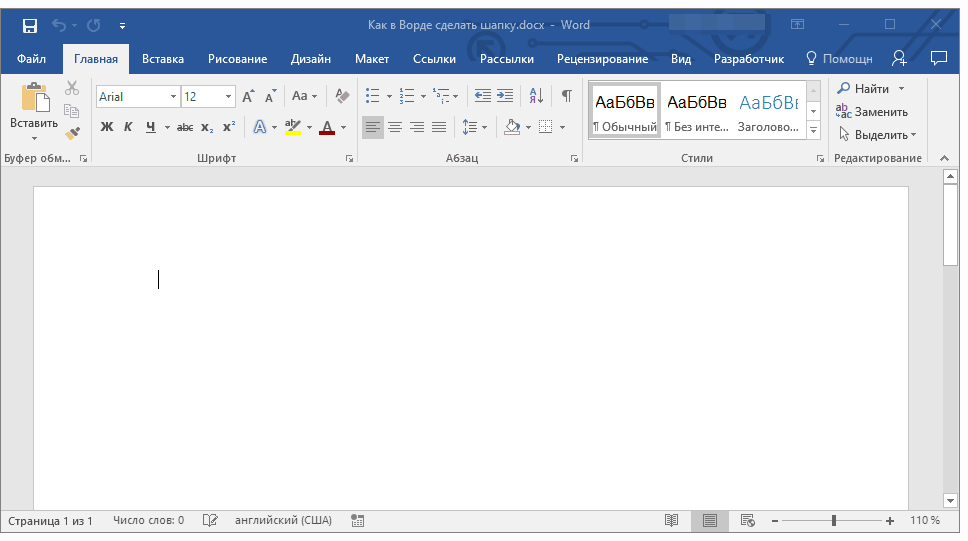
Нажмите клавишу «ENTER» столько раз, сколько строк будет содержаться в шапке.
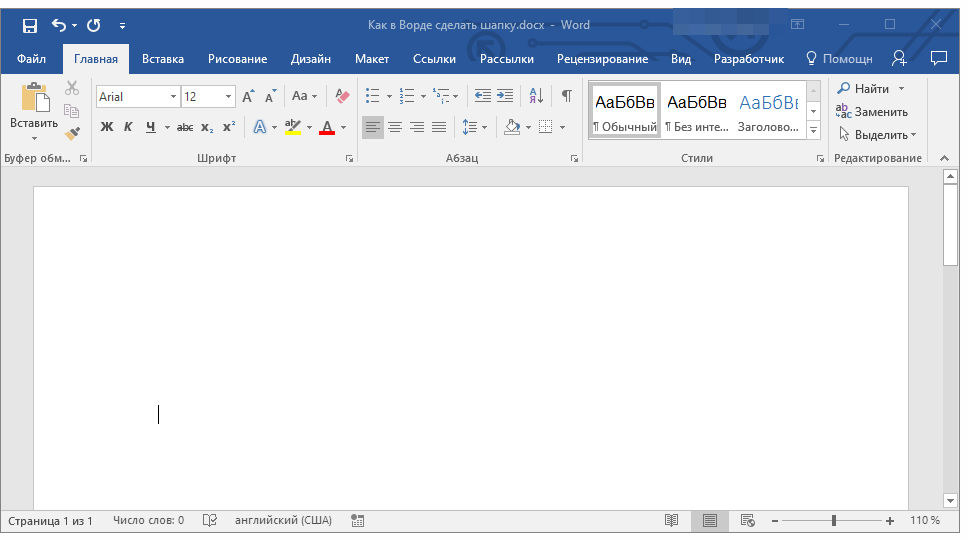
Примечание: Обычно шапка состоит из 5-6 строк, содержащих должность и имя того, кому документ адресован, название организации, должность и имя отправителя, а также, возможно, еще какие-то реквизиты.
Установите курсор в начале первой строки, введите в нее необходимые данные. С помощью стрелки вниз на клавиатуре или мыши перейдите на следующую, заполните ее, а затем проделайте это же с оставшимися строками. В результате у вас должно получиться нечто подобное:
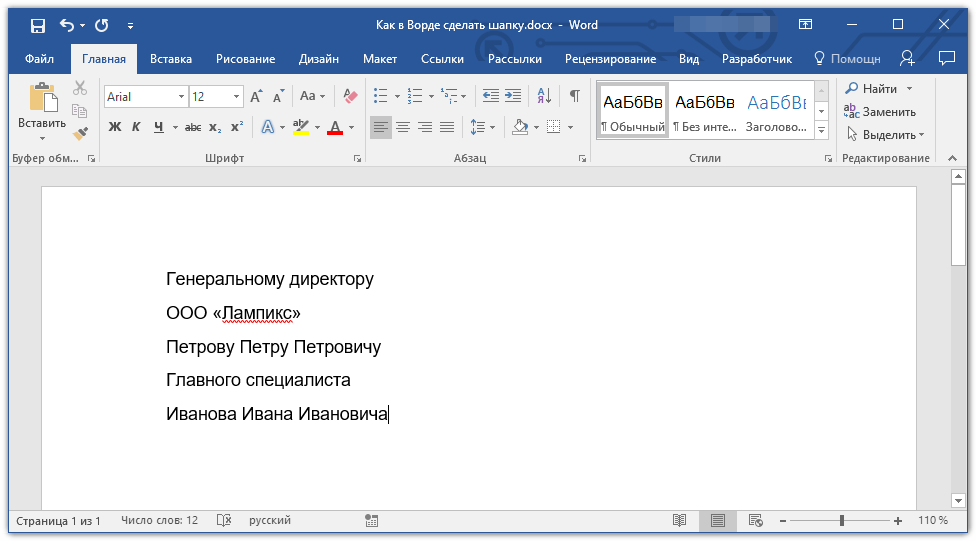
Примечание: Не ставьте пробелы в конце строк – это негативно скажется на конечном отображении группы верхних реквизитов в документе.
Выделите текст в шапке документа с помощью мышки
Важно при этом не «захватить» лишние строки, идущие ниже
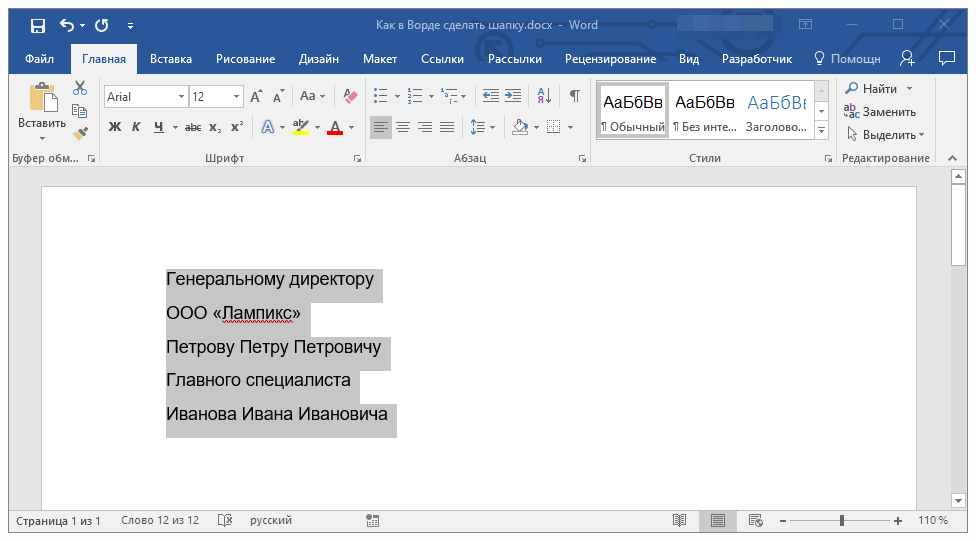
Во вкладке «Главная» на панели быстрого доступа, в группе инструментов «Абзац» нажмите кнопку «Выровнять по правому краю».
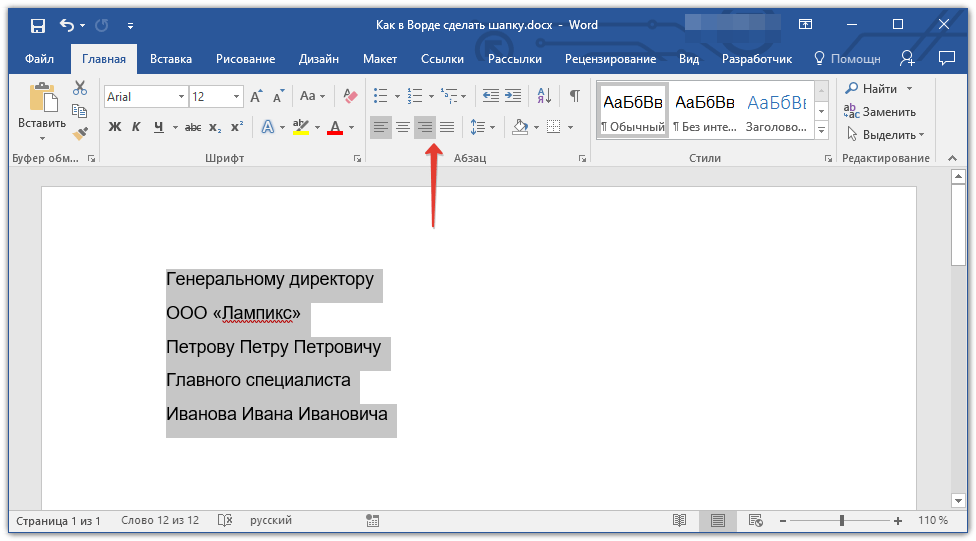
Примечание: Выровнять текст по правому краю можно и с помощью горячих клавиш — достаточно нажать «CTRL+R», предварительно выделив содержимое шапки мышкой.
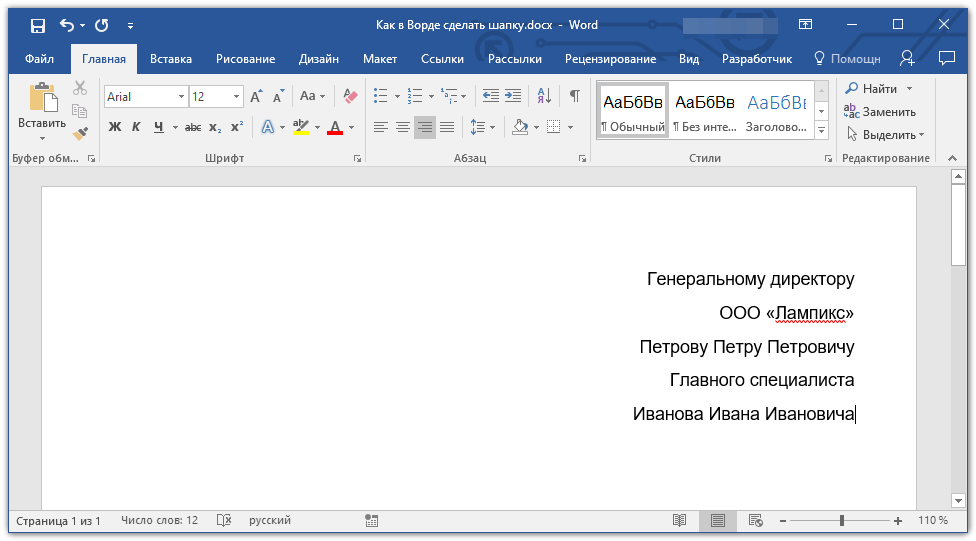
Совет: Если вы еще не изменили шрифт текста в шапке на курсив (с наклоном), сделайте это — мышкой выделите текст в шапке и нажмите кнопку «Курсив», расположенную в группе «Шрифт». Как вариант, можно просто нажать «CTRL+I» на клавиатуре.
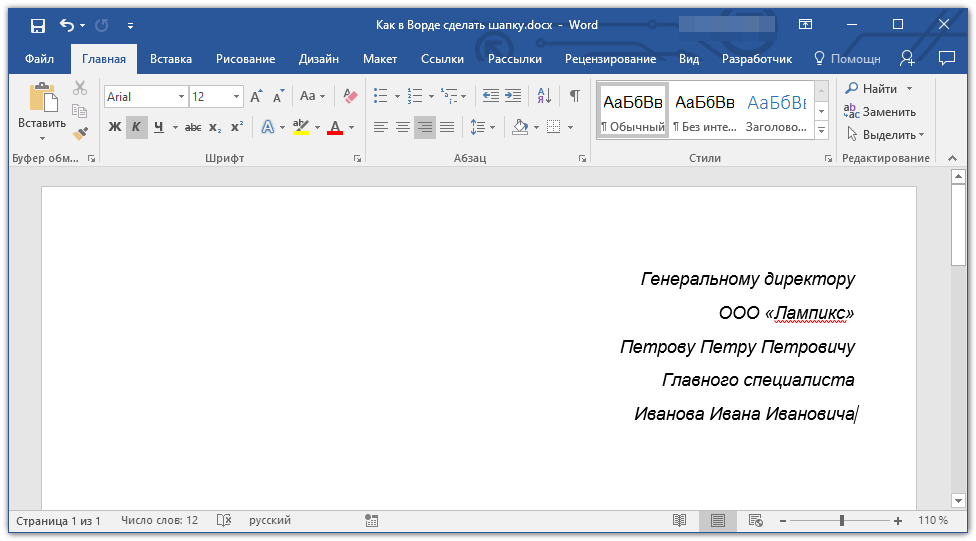
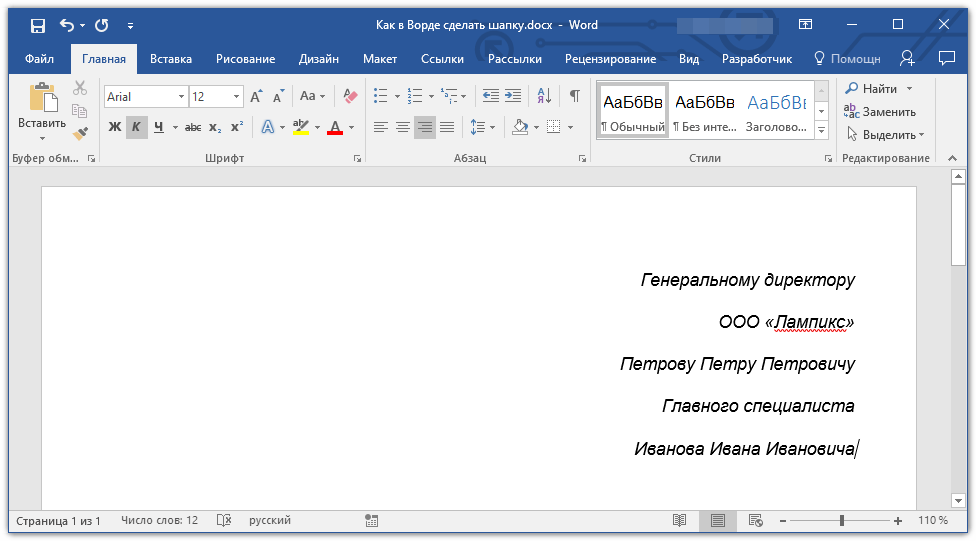
Это был наиболее простой и быстрый, но не единственный способ создания шапки в Ворде.
Вариант 2: С произвольным выравниванием
Недостаток рассмотренного выше варианта решения нашей сегодняшней задачи заключается в алгоритме его реализации – текст может быть выровнен только по правому краю, что далеко не всегда соответствует требованиям. Если же вам нужно, чтобы содержимое шапки выравнивалось относительно левой грани страницы, ее ширины или центра, действовать необходимо следующим образом:
Повторите шаги №1-4 из предыдущей части статьи, то есть введите необходимый текст и выделите его мышкой
При этом важно, чтобы выделены были только заполненные строки, но не те, что идут за шапкой (ниже нее)
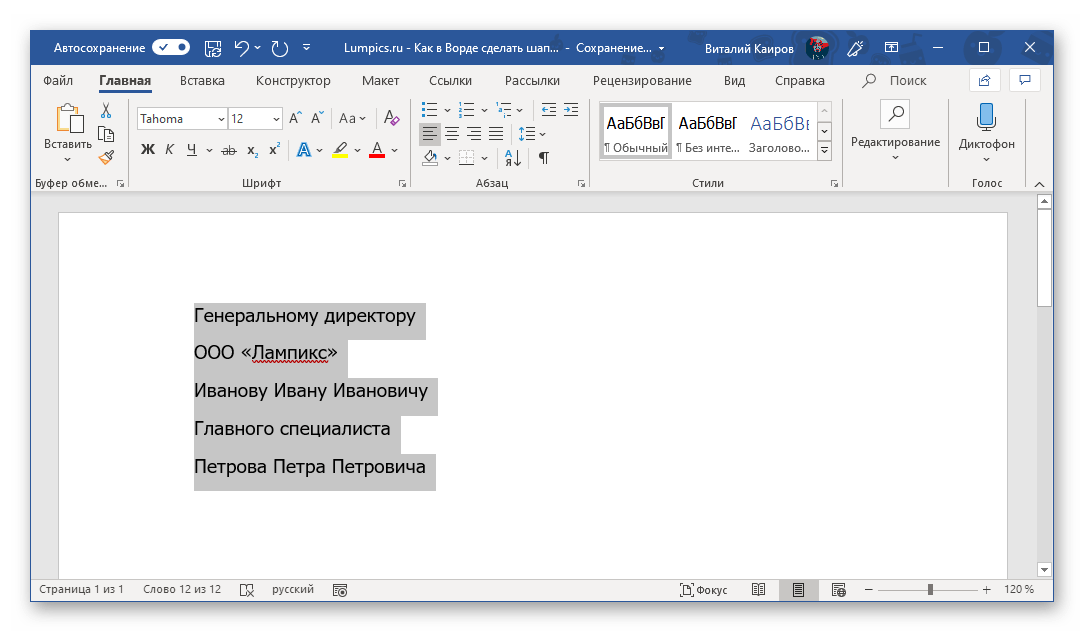
Настройка полей формы в ворде
Если вы хотите еще больше контролировать способ отображения полей своей формы в ворде, вы можете включить « Режим конструктора » в группе « Элементы управления » на вкладке « Разработчик ».
Создание формы в Word – Режим конструктора
Затем вы можете изменить свойства для каждого поля вашей формы в ворде, включая текст, который будет отображаться в каждом поле. Если вы готовы потратить немного времени на настройку каждого поля, вы можете создать довольно прочную форму. Например, вы можете создать в своей форме заполнения собственный выпадающий список, как в приведенном ниже примере:
Создание формы в Word – Использование выпадающего списка в форме
В итоге в нашем примере, мы получили следующую форму для заполнения в ворде:
Создание формы в Word – Пример формы для заполнения в ворде
В этой статье мы рассмотрели основы создания формы в ворде. Теперь вы можете с легкостью создать собственную форму для заполнения в Microsoft Word.
Пример фирменного бланка и его стоимости.
Наиболее распространенными форматами и тиражами фирменных бланков считаются:
- Формат листа – А4
- Плотность бумаги – 120гр.
- Цветность – 4+0
- Тираж – 1 тысяча
- Стоимость – 5700 руб.
- Формат листа – А4
- Плотность бумаги – 120 гр.
- Цветность – 4+0
- Тираж – 2 тысячи
- Стоимость – 6400 руб.
Стоимость верстки/дизайна фирменного бланка – 1500 руб.
Дополнительную информацию о стоимости изготовления бланков вы всегда можете уточнить у наших специалистов по тел.: (495) 778-3478.
фирменный бланк
фирменный бланк
фирменный бланк
Фирменный бланк организации – это шаблон документа, где используется фирменная атрибутика компании, где предусматриваются свободные графы для изменяемых данных, размещаются реквизиты и контактные данные. По сути, фирменный бланк компании несет в себе функции визитной карточки, которые заключены в формуляре делового документа.
Оформление фирменного бланка включает в себя основной функциональный блок, плюс такую графику и информацию:
- Конструктивные элементы фирменного стиля: логотип, фирменный блок, реже слоган. Создание фирменного бланка предполагает использование определенных шрифтов, предусмотренных брендбуком. А если планируется печать бланков в цвете, то оригинал-макет должен быть выдержан в корпоративной палитре.
- Контактные данные: юридический/фактический адрес, номера телефонов/факсов, e-mail, адрес сайта компании.
- Реквизиты: КПП, ИНН, расчетный счет и прочее.
фирменный бланк компании «Format.T»
фирменный бланк компании «Автопробег»
фирменный конверт
Фирменный бланк предприятия – создание и изготовление.
В делопроизводстве могут успешно использоваться фирменные бланки различных размеров. Наиболее часто встречаемым является все же формат бумаги А4, хотя свое место находят и форматы А3, А5. Что касается плотности, то преимущественно она колеблется в диапазоне от 80 г\м2 до 120 г\м2, что разумно с точки зрения работы со стандартной офисной техникой (принтеры, копировальные аппараты, факсы и т.д.).
Существует определенная классификация типов фирменных бланков:
-Общий – для работы с заявлениями, приказами, актами, протоколами т.д.
— Фирменный бланк письма.
В ситуации с общим бланком предпочтительней придерживаться строгого дизайна, монохромной печати и простой бумаги. Для упрощения документооборота также актуально иметь цифровой образец фирменного бланка, чтобы при необходимости можно было допечатать небольшой тираж самостоятельно.
Бланки, которые используются для деловой переписки и рассылки каких-либо коммерческих предложений, лучше отпечатывать на дизайнерской бумаге в полноцвете.
Дизайн фирменных бланков.
Для того чтобы создать действительно хороший фирменный бланк, отвечающий всем требованиям клиента, дизайнер обязан соблюдать ряд определенных правил:
Четкий и хорошо читаемый шрифт
Это важно особенно в тех ситуациях, когда документы, выполненные на бланке, пересылаются факсом.
Меньше излишеств
Шапка бланка не должна отвлекать на себя внимание, оставляя главенствующую роль содержанию самого документа.
Следует помнить, что чаще используются обычные черно-белые варианты бланков, распечатанные на простой бумаге.
Для легкого сшивания документов надо предусмотреть наличие достаточной ширины полей.. Принципы и технологии делопроизводства и документооборота не стоят на месте
И как один из ярчайших примеров внедрения новых принципов работы с деловыми бумагами можно привести самокопирующиеся образцы-формуляры. Такие многослойные бланки просто незаменимы тогда, когда есть необходимость оставить копии документов
Принципы и технологии делопроизводства и документооборота не стоят на месте. И как один из ярчайших примеров внедрения новых принципов работы с деловыми бумагами можно привести самокопирующиеся образцы-формуляры. Такие многослойные бланки просто незаменимы тогда, когда есть необходимость оставить копии документов.
Требования к оформлению фирменного бланка
Законодательство не содержит понятия «фирменный бланк», поэтому во многом при создании этой формы компания может придерживаться собственной точки зрения и воплотить любую дизайнерскую идею. Тем не менее, в ГОСТ Р 6.30-2003 приводится подробное описание требований, которые имеют рекомендательный, а не обязательный характер. Ключевые из них следующие:
- Текст наносится разборчиво, при этом обязательно наличие таких сведений:
- полное название фирмы;
- адрес – фактический и юридический с указанием индекса и региона;
- организационно-правовая форма (ИП, ООО, ПАО, общественное объединение);
- подведомственность структуры (в случае с бюджетным организациями и органами государственной власти).
- Формат листа А4 или А5, бумага стандартного качества, белого цвета или с неярким, светлым фоном, цвет которого оставляется на усмотрение дизайнера.
- Отступы по полям:
- слева, снизу и сверху по 2 см;
- справа 1 см.
- Если бланк состоит из 2 и более страниц, все они нумеруются – по центру свободного верхнего поля.
- Бланки могут быть угловыми (в правом или левом верхнем углу) и продольными (по центру или вдоль всей правой стороны), причем к применению рекомендованы угловые бланки, поскольку в этом случае площадь листа используется наиболее экономно.
- Если бланк предназначен для использования с зарубежными партнерами, а также в субъекте Российской Федерации, в котором наряду с русским используется местный национальный язык, запись в бланке лучше продублировать – для этого создаются специальные формы.
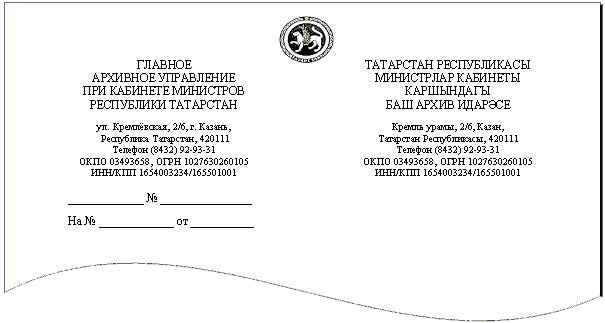
Существуют и другие классификации бланков – нередко такие формы используются не только для организации, но и отдела или конкретного должностного лица, а также для филиала (местного подразделения) компании. Также разделение видов документов связано с их назначением – например, иногда в одной и той же организации создаются образцы фирменных бланков для конкретных документов. Схематично все виды классификации представлены на рисунке.
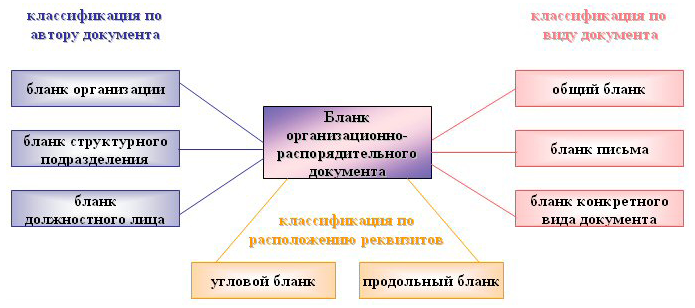
Оформление бланка: практические рекомендации
С практической точки зрения следует учесть несколько советов, чтобы использование бланка было максимально удобным:
Фоновые изображения на поверхности бумаги применять можно, но если возникнет необходимость отправить документ по факсу, нужно иметь в виду, что они не пропечатаются и могут помешать отражению основного текста.
Опять же с точки зрения отправки по факсу следует учесть, чтобы шрифт был достаточно крупным и читаемым.
Глянцевую и мелованную бумагу лучше не использовать, потому что чернила и синяя печать могут «расползтись» по ее поверхности.
В электронном варианте документа лучше всего вынести всю неизменяемую информацию в колонтитулы (название, контактные данные, платежные реквизиты и т.п.) – чтобы по неосторожности ее невозможно было удалить или отредактировать.
Что содержит фирменный бланк: образец
Бланк в обязательном порядке содержит:
- полное фирменное наименование организации;
- контактные данные (адрес, телефоны, е-мейл);
- платежные реквизиты, сайт компании, ИНН, КПП указываются по желанию.
Нормативные документы не обязывают фирму создавать какой-либо логотип, товарный знак и прочие художественные рисунки. Однако чаще всего бланк – это не только сама форма с реквизитами, но и изображение логотипа ООО, ИП или другой компании, которое позволяет ей стать более заметной и соответственно, привлечь больше клиентов.
Таким образом, в самом простом варианте образец фирменного бланка организации может выглядеть так.

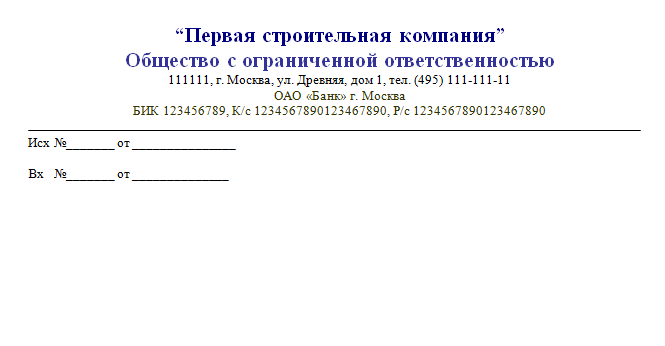
А в большинстве случаев используются художественные элементы, чтобы создать эффект уникальности формы: некоторые образцы приведены ниже.

Как создать форму анкеты или фирменный бланк в Ворде
В любой организации всегда нужны формы бланков — заявлений, анкет, карточек учета, и тому подобны документов. Только многие делопроизводители и кадровики даже не подозревают, что они могут сами легко создать и распечатать практически любую форму, анкету или карточку учета. И ничего кроме текстового редактора Ворд и принтера им не нужно. Многие организации заказывают эти бланки в типографиях и платят за это не малые деньги. А необходимо просто загрузить бланк или форму, и создать шаблон многоразового использования, который всегда можно подкорректировать под нужды организации. Как создать бланк в word, мы сейчас рассмотрим на примере.
Создание бланка в Word
Прежде, чем создавать шаблон бланка, необходимо научиться создавать разделительные линии, уметь выравнивать текст, изменять межстрочный интервал, настроить программу на авто проверку орфографии, устанавливать необходимые шрифты, и создавать колонтитулы.
Для того чтобы создать бланк нам необходимо сначала выбрать его из списка готовых шаблонов. Это намного ускорит и облегчит нашу задачу.
Щелкните по кнопке «Office ».

В открывшемся меню выберите запись Создать .
В следующем окне выберете бланк.
- Нажмите кнопку внизу справа – Загрузить .
- У вас загрузиться документ, который вам необходимо подкорректировать под ваши нужды и сохранить его.
- Опять жмем на кнопке « Office ».
- В открывшемся меню выберите запись Создать .
- В следующем окне выберете форму.
Для примера выберем форму Заявления .
В формах программы Word возможны три вида полей:
- Текстовые поля для ввода строк текста,
- Флажки указывают на положительный или отрицательный ответ на вопрос. Для этого надо просто щелкнуть по флажку мышкой и в параметрах флажка выбрать Состояние по умолчанию – Установлен .
Можно просто создать бланки для заполнения их вручную, а можно заполнять их прямо на компьютере со слов и документов посетителей. Это уже , как вам удобнее.
Формы Анкет и Тестов очень хороши для преподавателей школ.
Как заполнить анкету в Word
Попробуем разобраться с такой ситуацией: «Я получила письмо. В приложении был бланк анкеты. Принтера у меня нет и заполнить текст вручную я не могла. Скопировала в ворд и дальше долго боролась с текстом.»
Анкета в Word – это документ (файл) в формате текстового редактора Word, что можно определить по имени файла, точнее, по тому, какое расширение имеет имя файла.
Если файл (документ) имеет имя, например, «Анкета соискателя.docx», то по тому, что идет в имени файла после точки (у нас это .docx, еще бывает .doc) можно однозначно определить, что файл создан в Word, а значит, редактировать его можно также в редакторе Word.
Как сделать документы Word заполняемыми, но не редактируемыми
Если контракты, разные формы, в которых нужно заполнить только отдельные поля, являются частью вашего ежедневного рабочего процесса, вы знаете, как это неприятно, когда люди изменяют части документа или формы, которые им не следует трогать. К счастью, в Microsoft Word есть инструмент разработчика, который позволяет защищать текст в документе, в то же время позволяя людям заполнять специально предназначенные для этого поля.
Итак, мы сделаем документ, в котором можно заполнять специально предназначенные для этого поля, но нельзя основное содержимое документов или надписи поясняющие значение полей.
Создание буклета с нуля без шаблона
Буклет без шаблона создается в несколько этапов. Первый этап – изменение формата листа с книжного на альбомный и настройка полей (сверху, снизу, справа и слева). Второй этап – планировка макета: определение места для полос и линий сгиба. Третий – создание и верстка: размещение материалов на макете.
Теперь обо всем по порядку:
- Запустите программу «Ворд». Нажмите на кнопку «Поля» во вкладке «Разметка страницы». Вкладка может называться по-другому – «Макет» или «Формат», в зависимости от версии Word.
- Кликните по пункту «Настраиваемые поля».
- В первой вкладке «Поля» укажите отступ 1 см от верхнего, нижнего, левого и правого краев. Выберите альбомную ориентацию.
- Перейдите во вкладку «Размер бумаги» и выберите при необходимости формат буклета. Обычно это лист А4. Нажмите «ОК», чтобы сохранить настройки будущего буклета.
- В той же вкладке «Разметка страницы» нажмите на кнопку «Колонки». Выберите количество колонок на одной странице (зависит от количества сгибов и разворотов буклета). Нажмите «Другие колонки» («Другие столбцы»).
- При необходимости поставьте отметку рядом с пунктом «Разделитель». Колонки будут разделяться вертикальными линиями – их удобно использовать для обозначения места сгиба. В этом же диалоговом окне можно увеличить количество колонок (если нужно больше 2-3). Нажмите «ОК», чтобы сохранить настройки.
- Перейдите во вкладку «Файл». Нажмите «Сохранить как». Либо кликните по дискете в правом верхнем углу окна. Выберите формат документа и место для сохранения, введите его название и нажмите «Сохранить».
- Приступайте к редактированию буклета. На первой странице (после того, как вы согнете буклет по разделительным линиям, она будет внешней) введите, к примеру, заголовок и краткий текст о вашей компании и продукте (в первой колонке).
- В средней колонке разместите тематическую картинку либо логотип. Чтобы вставить изображение, перейдите во вкладку «Вставка» на верхней панели Word. Выберите кнопку «Рисунок». Найдите картинку на жестком диске ПК. Выделите ее левой кнопкой мыши и нажмите «Открыть». При необходимости настройте размер изображения в колонке.
- Чтобы открыть настройки, кликните дважды по картинке – вверху появится новая вкладка «Формат». С помощью инструментов, которые находятся здесь, можно обрезать изображение, поменять его положение относительно границ колонки, выбирать экспресс-стиль (рамка, объемная картинка, размытие, скругленные углы и т. д.), добавлять яркость и художественные эффекты.
- В третьей колонке первого листа укажите название компании, ее слоган и, например, уникальное торговое предложение.
- Чтобы в окне появилась вторая страница буклета (с теми же настройками: альбомная ориентация, количество колонок), просто нажмите на кнопку «Enter», находясь на последней строчке первой страницы. Вторая страница будет внутренней.
- Начните вводить текст второй страницы. Пусть здесь располагается более подробная информация о продукции и компании. Можно сделать один главный заголовок и несколько дополнительных в зависимости от количества информации, которую вы хотите разместить на странице.
- В третьей колонке можно расположить тематическую картинку и написать контакты компании: адрес офиса, телефон, факс, электронную почту.
- При необходимости измените фоновый цвет буклета. Для этого нажмите на кнопку «Цвет страницы» во вкладке «Разметка страницы». Выберите оттенок на палитре – и фон поменяется на обеих страницах.
- В конце редактирования не забудьте сохранить все изменения в документе.
Дизайн буклета зависит от вашей фантазии. Вы можете менять расположение элементов (заголовков, контактов компании и т. д.) на свой вкус. Я дала лишь образец. Однако помните, что внешняя сторона буклета служит его обложкой – она предназначена для краткой информации с целью привлечения внимания. Большая часть текста о компании и продукте должна располагаться на внутренней стороне.


